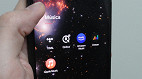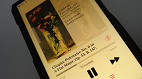O aplicativo da Qobuz, assim como o app do Tidal, não tem uma interface tão intuitiva para facilitar a limpeza do cache. Entretanto, no caso dos aplicativos da Qobuz, há uma liberdade maior para escolher quais arquivos temporários podem ser excluídos e onde eles podem ser armazenados. Confira aqui como limpar o cache do Qobuz para celulares Android e PCs Windows.
Qobuz: como limpar o cache no Android no desktop (PC)
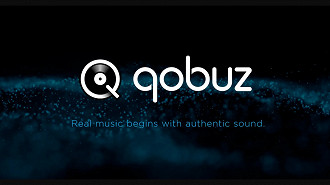
No aplicativo para Android e para desktop Windows, a Qobuz permite que o usuário limpe o cache. Veja baixo como fazer isso e apagar os arquivos temporários do app.
Como limpar o cache do app da Qobuz no Android
Tempo necessário: 3 minutos
No aplicativo da Qobuz para Android, para limpar o cache você deverá acessar a aba "Minha Qobuz". Siga o passo a passo a seguir para apagar os arquivos temporários do app.
Entre no app Qobuz e selecione a guia/aba "Minha Qobuz", que está localizada no meio da parte inferior da tela.
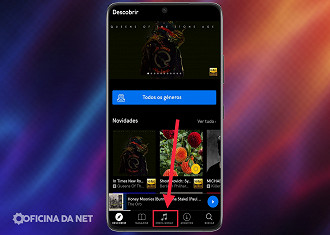
Toque no símbolo de engrenagem em cima no canto direito da tela para acessar as configurações do aplicativo.
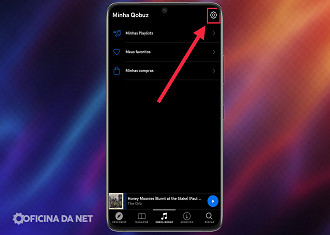
Selecione a opção "Armazenamento".
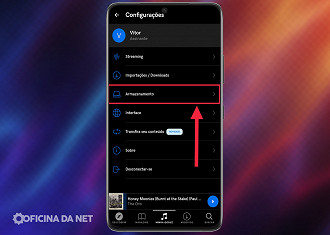
Role a tela para baixo e selecione "Remover a música do cache".
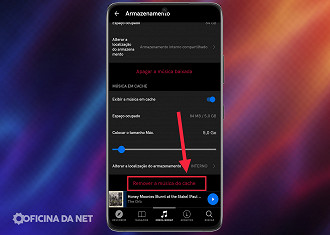
Selecione "Todos os formatos" e toque em "ok".
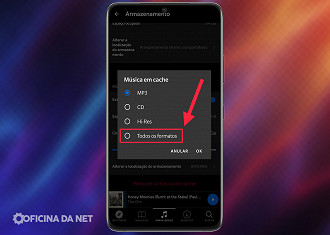
Pronto, agora você apagou os arquivos temporários do app da Qobuz no Android. É importante mencionar que limpar o cache não fará com que as músicas baixadas sejam excluídas do aparelho.
Como salvar os arquivos do app da Qobuz para Android no cartão microSD
Tempo necessário: 3 minutos
Entre no app Qobuz e selecione a guia/aba "Minha Qobuz", que está localizada no meio da parte inferior da tela.
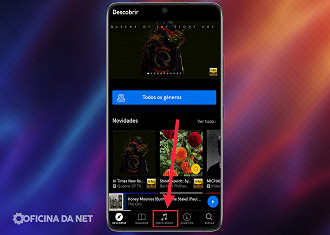
Toque no símbolo de engrenagem em cima no canto direito da tela para acessar as configurações do aplicativo.
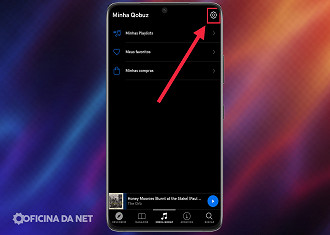
Selecione a opção "Armazenamento".
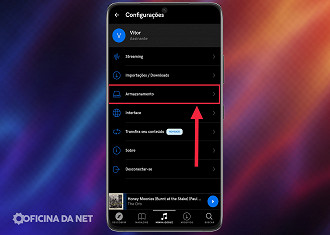
Role a tela para baixo e selecione “Alterar a localização do armazenamento”.
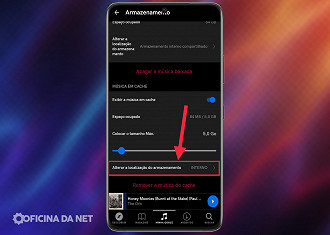
Toque na opção do cartão microSD.
Como limpar o cache do app da Qobuz para desktop em PC Windows
Tempo necessário: 3 minutos
Em cima do lado direito, clique na região onde está o seu nome e um círculo com a sua letra inicial.
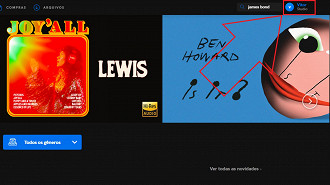
Selecione a opção "Configurações".
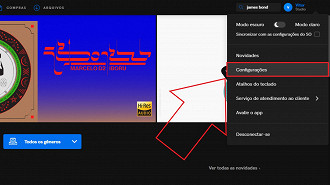
Clique na guia "Reprodução da música".
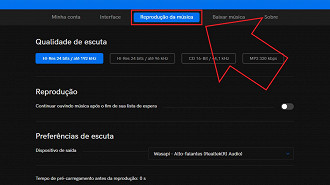
Role a página para baixo até a seção "Gerenciamento de cache" e selecione "limpar o cache".
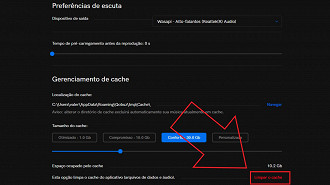
Como limitar o cache do app da Qobuz para desktop em PCs Windows
Tempo necessário: 3 minutos
Em cima do lado direito, clique na região onde está o seu nome e um círculo com a sua letra inicial.
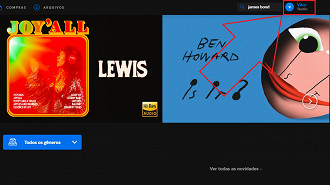
Selecione a opção "Configurações".
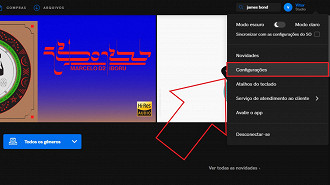
Clique na guia "Reprodução da música".
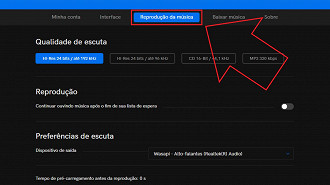
Role a página para baixo até a seção "Gerenciamento de cache" e selecione uma das opções disponíveis (1 Gb, 10 Gb, 30 Gb e personalizado).
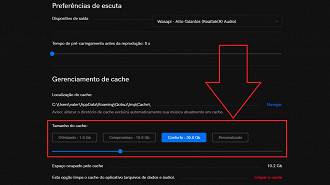
Caso selecione a opção “personalizado”, arraste o ponto azul pela linha para alterar o limite máximo para armazenamento dos arquivos temporários (cache).
Gostou do tutorial? Comente abaixo e compartilhe conosco a sua opinião!